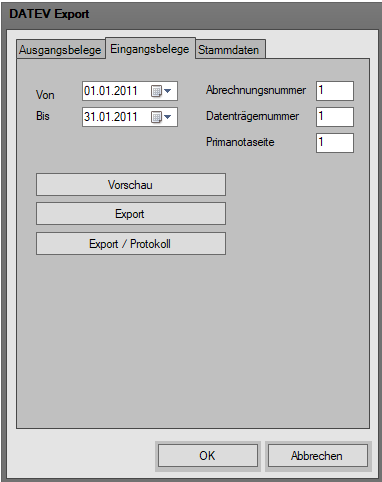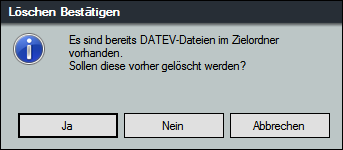Eingangsbelege
Datev-Export für Eingangsbelege¶
Für den Datev-Export für Eingangsbelege gibt es zwei Vorgehensweisen.
- Standardkontenübergabe - Bei der Standardkontenübergabe werden die Buchungen auf übergeordnete Standardkonten getätigt. Nach Übergabe an den Steuerberater bucht dieser jeden Vorgang auf das dementsprechende Unterkonto.
- Vorkontierte Übergabe - Bei der vorkontierten Übergabe wird jede Buchung sofort auf das passende Unterkonto gebucht. Nach Übergabe entsteht für den Steuerberater keine weiter zu berechnende Arbeitszeit für diesen Bereich.
Hinweis
Eine vorkontierte Übergabe setzt eine sorgfältige Pflege der Konteneingabe in jeder Eingangsrechnung voraus!
DATEV Export - Dialog öffnen¶
Über das "Funktion"-Symbol  öffnet sich ein Menü mit der Auswahl "Umsatzauswertung", "OP-Liste drucken" und "Datev-Export".
öffnet sich ein Menü mit der Auswahl "Umsatzauswertung", "OP-Liste drucken" und "Datev-Export".
Über Tastatur Pfeiltasten und "Enter" oder über Mausklick "Datev-Export" auswählen.
Es öffnet sich der "DATEV Export"-Dialog. Auf das Register "Eingangsbelege" klicken. Die Ansicht wechselt auf "Eingangsbelege".
Über das Register "Eingangsbelege" wird der Datev-Export für Eingangsbelege durchgeführt.
Kalender¶
Über das "Kalender"-Symbol  öffnet sich ein Kalender-Menü. Am Kalender "Von" das Startdatum, am Kalender "Bis" das Enddatum des gewünschten Übergabezeitraums auswählen.
öffnet sich ein Kalender-Menü. Am Kalender "Von" das Startdatum, am Kalender "Bis" das Enddatum des gewünschten Übergabezeitraums auswählen.
Hinweis
Wurde bereits ein DATEV-Export durchgeführt, wird in dem Datumsbereich der Zeitraum des letzten gelungenen DATEV-Exportes angezeigt.
Abrechnungsnummer¶
Im Textfeld von "Abrechnungsnummer" wird diese automatisch hochgezählt und braucht nicht geändert werden.
Datenträgernummer¶
Im Textfeld von "Datenträgernummer" wird diese automatisch hochgezählt und braucht nicht geändert werden.
Primanotaseite¶
Im Textfeld von "Primanotaseite" wird diese automatisch hochgezählt und braucht nicht geändert werden.
Vorschau¶
Über den Button "Vorschau" wird kein Export durchgeführt. Es dient lediglich zur Ansicht des geplanten Exportes.
Schritt 1
Mausklick auf den Button "Vorschau".
- Sollten noch nicht gebuchte Belege in diesem Zeitraum hinterlegt sein öffnet sich ein Hinweis-Dialog
Schritt 2
- Belege sollen vorab noch gebucht werden - Auf Button "Nein" klicken Es öffnet sich ein Informationsfenster, mit dem Hinweis, dass ein Abbruch durch den Benutzer stattgefunden hat.
- Informationsfenster über den Button "OK" schließen
- Belege buchen und Vorgang neu starten
- Belege sollen vorab nicht gebucht werden - Auf Button "Ja" klicken
- Der Vorgang wird ohne Berücksichtigung der Belege fortgeführt
Es öffnet sich der "Druck"-Dialog.
Export¶
Über den Button "Export" wird der Export ohne Protokoll durchgeführt.
Export/Protokoll¶
Über den Button "Export/Protokoll" wird ein Export mit Protokoll durchgeführt
Schritt 1 Mausklick auf den Button "Export" oder "Export/Protokoll".
- Sollten noch nicht gebuchte Belege in diesem Zeitraum hinterlegt sein öffnet sich ein Hinweis-Dialog
Schritt 2¶
- Belege sollen vorab noch gebucht werden - Auf Button "Nein" klicken Es öffnet sich ein Informationsfenster, mit dem Hinweis, dass ein Abbruch durch den Benutzer stattgefunden hat.
- Informationsfenster über den Button "OK" schließen
-
Belege buchen und Vorgang neu starten
-
Belege sollen vorab nicht gebucht werden - Auf Button "Ja" klicken
- Der Vorgang wird ohne Berücksichtigung der Belege fortgeführt
Hinweis
Nicht gebuchte Belege werden nicht mit in den Export übertragen. Diese müssen nach dem Buchen im selben Zeitraum nachgebucht werden.
Unsere Empfehlung
Alle Belege für diesen Zeitraum vor dem Export buchen!
Schritt 3 Befinden sich im Zielordner noch DATEV-Dateien von vorangegangenen Exporten öffnet sich der "Löschen Bestätigen"-Dialog.
- Mit Klick auf den Button „Ja“ werden diese Dateien entfernt.
- Mit Klick auf den Button „Nein“ werden diese Dateien nicht entfernt.
- Mit Klick auf den Button „Abbrechen“ wird der Export-Vorgang abgebrochen
Das Fenster wird geschlossen. Bei Fortführen der Punkte 1 oder 2 erscheint im "DATEV Export"‑Dialog ein Hinweis, dass der Vorgang abgeschlossen ist.